Návod na aktualizaci firmwaru RC souprav Hitec 2.4GHz
|
|
|
- Milan Dvořák
- před 9 lety
- Počet zobrazení:
Transkript
1 Návod na aktualizaci firmwaru RC souprav Hitec 2.4GHz 1. HPP-22 Pokyny pro instalaci softwaru 2. Aurora 9 Postup aktualizace na verzi V SPECTRA 2.4 Postup aktualizace na verzi V SPECTRA 2.4 Nastavení funkce výstrahy při nízkém napájecím napětí přijímače (Low Battery Warning) 5. Optima 7 & 9 Postup aktualizace na verzi V 2.0
2 Instalace softwaru HPP Nainstalujte nejnovější verzi softwaru pro HPP-22 z webových stránek Hitec Pro provedení aktualizace firmwaru Aurory 9, vysíalčového modulu Spectra 24 a přijímačů Optima 7 a 9 je třeba nainstalovat nejnovější verzi softwaru pro HPP-22 (verzi 1.03). Software najdete na níže uvedené adrese: 2. Než nainstalujete nový software pro HPP-22, musíte udělat následující: POZOR Pokud nedodržíte tento postup, povede to k nesprávné funkci zařízení! A. Odinstalujte jakoukoliv předchozí verzi softwaru pro HPP-22 B. Pokud používáte antivirový software, po dobu instalace jej vypněte. C. Pokud používáte Windows 7 nebo Windows Vista budete se muset přihlásit s právy Administrátora 3. Instalace PC programu pro HPP-22 Klikněte na ikonu pro instalaci softwaru pro HPP-22 na webové stránce dle bodu 1. Poté zvolte jazyk pro průvodce instalací. 4. Dále se řiďte pokyny na obrazovce
3
4 Postup aktualizace firmwaru AURORA 9 V 1.07 POZOR: Než zaktualizujete váš vysílač AURORA 9 na verzi firmwaru 1.07, nejprve aktualizujte firmware vysíla- čového modulu SPECTRA 24 a přijímačů Optima 7 a 9 na verzi 2.0, abyste mohli používat telemetrické funkce - jinak telemetric ké funkce NEBUDOU pracovat správně. Řiďte se při tom pokyny uvedenými dále v tomto návodu.. Postup aktualizace firmwaru Aurora 9 Po nainstalování softwaru 1.03 pro HPP-22 na váš PC klikněte na ikonu abyste spustili obslužný program. Z hlavního okna programu zvolte Transmitter a z nabídnutého seznamu zvolte Aurora Postup připojení a změna verze firmwaru Klikněte na ikonu Upgrade Mode, připojte kabel mezi HPP-22 a Auroru 9 a zapněte vysílač..
5 Jakmile je vše správně propojeno, mělo by se objevit následující okno: Zvolte jazyk (Language), který chcete instalovat, a potom verzi firmwaru, kterou chcete instalovat. (Verze 1.06 je dostupná POUZE v angličtině). Klikněte na Yes pro pokračování.
6 Proces aktualizace se rozběhne, jeho postup je znázorňován sloupcovým ukazatelem. BĚHEM AKTUALIZACE NEODPOJUJTE VYSÍLAČ! Jakmile je změna verze firmwaru dokončena, na monitoru se objeví malé okénko, které oznamuje, že instalace firmwaru byla úspěšně dokončena. Klikněte na OK. Nyní vás program automaticky zavede na okno Aurory 9, informaci o verzi právě nainstalovaného firmwaru vidíte v pravém dolním rohu okna.
7 Jakmile je změna verze firmwaru Aurory 9 ukončena, na obrazovce vysílače uvidíte následující hlášení. Stiskněte ikonu OK pro restartování vysílače. Nyní je aktulizace firmwaru Aurory 9 kompletní. Pokud jste již předtím neaktualizovali firmware vysílačového modulu Spectra 2.4 a přijímačů Optima 7 & 9, udělejte to nyní. Postup aktualizace firmwaru modulu SPECTRA Spuštění obslužného programu Spusťte obslužný program HPP-22 (musí být verze 1.03) kliknutím na jeho ikonu *Hlavní okno programu HPP-22* *Zvolte Etc SPECTRA 2.4 ze seznamu*
8 2. Postup zapojení a změny verze firmwaru Klikněte na ikonu SPECTRA 2.4 Upgrade a propojte kabel mezi HPP-22 a vysíalčovým modulem SPECTRA 2.4 v následujícím pořadí: 1. Zapojte jeden konec kablíku s 3-kolíkovými konektory do zásuvky P1 na HPP Druhý konec zasuňte do zásuvky DATA na vysíélačovém modulu. 3. Zapněte Auroru 9, počkejte, až se objeví úvodní obrazovka a stiskněte ikonu Yes pro pokračování. Jakmile je vše správně propojeno, objeví se okno jako je uvedeno dole. Klikněte na ikonu Upgrade pro provedení aktualizace firmwaru.
9 Zvolte verzi, kterou chcete instalovat a klikněte na Yes. Poté se rozběhne aktualizace, postup indikuje sloupcový ukazatel.
10 Jakmile je změna verze firmwaru dokončena, na monitoru se objeví malé okénko, které oznamuje, že instalace firmwaru byla úspěšně dokončena. Klikněte na OK. Nyní vás program automaticky zavede na okno Spectry 2.4, informaci o verzi právě nainstalovaného firmwaru vidíte v okénku vpravo nad ikonou Upgrade. Jakmile je proces aktualizace kompletní, odpojte všechny kabely a vysílač s modulem restartujte jeho vypnutím a opětovným zapnutím. POZOR Po provedení aktualizace firmwaru musíte vykonat test dosahu RC soupravy a plný pozemní test RC soupravy a modelu(ů) dříve, než s nimi vzlétnete. Nastavení signalizace nízkého napětí přijímače v modulu SPECTRA 2.4 v2.00 (Low Battery Warning) Po připojení HPP-22 k vysílačovému modulu Spectra 2.4 můžete volit dva různé režimy: Režim aktualizace (Upgrade): tento režim mdovoluje změnit verzi firmwaru připojeného zařízení Hitec. Můžete software aktualizovat na nejnovější verzi, ale můžete se také vrátit na verzi starší, pokud nejste s novou spokojeni. Režim nastavení signalizace nízkého napětí (Low Battery Warning Function): tento režim umožňuje nastavovat dle potřeby prahovou úroveň napětí, při které se spustí signalizace nízkého napájecího napětí přijímače. Kdykoliv modul zaznamená, že napětí na vstupu SPC přijímače pokleslo pod nastavenou úroveň, spustí zvukovou a optickou signalizaci oznamující, že napájecí napětí přijímače v modelu nebezpečně klesá.
11 NEPŘEHLÉDNĚTE! Pro správné fungování signalizace nízkého napětí Low Battery Warning je třeba aktualizovat související zařízení (s použitím softwaru HPP nebo vyšším) následovně: : SPECTRA 2.4 modul : na v2.00 nebo vyšší Přijímače OPTIMA: na v2.00 nebo vyšší Auroru 9 a ostatní vysílače Hitec AFHSS 2.4GHz : v1.07 nebo vyšší. Používání signalizace nízkého napětí LOW Battery Warning (LBW) Podle toho, jak nastavíte modul Spectra 2.4 a prahové napětí LBW, bude LBW aktivovat výstražnou signalizaci, jakmile zjistí, že napětí pokleslo pod nastavenou úroveň. LBW můžete nastavovat dvěma způsoby: 1. Reřim 4 ~ 5 článků: Toto je výchozí nastavení vysílačového modulu Spectra 2.4; automaticky jsou detekovány hodnoty odpovídající napětím čtyř- až pětičlánkového akumulátoru NiCd/NiMH. V tomto režimu není požadováno použití SPC vstupu. Čtyři články: 4.5 V nebo nižší Pět článků: 5.5 V nebo nižší Postup nastavení: 1) Zvolte režim 4, 5 Cell a klikněte na Save (Uložit). 2) Klikněte na Yes pro pokračování.
12 2. Režim individuálního nastavení (Customize) Prahovou úroveň signalizace nízkého napětí přijímačového akumulátoru pro napájení přes zásuvku Batt pro sady se jmenovitým napětím 7,4 V nebo přes zásuvku SPC s napětím 3,5 až 35 V. Pokud používáte napájení přes SPC zásuvku i normální zásuvku Batt, bude použito napětí na vstupu SPC. Signalizace funkce LBW busde spuštěna, jakmile vstupní napájecí napětí přijímače klesne pod vámi nastavenou hodnotu. Při použití Li-poly akumulátorů: Pokud použijete Li-poly akumulátor jako přijímačový, můžete nastavit prahovou úroveň napětí tak, abyste předešli nežádoucímu hlubokému vybití Li-poly akumuolátoru, které by mohlo způsobit jeho trvalé poškození nebo explozi a požár. *POZOR: Zde uváděné údaje jsou pouze orientační a uživatel by měl mít na vědomí, že dané hodnoty nemusejí přesně odpovídat konkrétnímu typu akumulátoru a jeho kvalitě. Pokud používáte napájecí vstup SPC: Pokud jsou ke vstupu SPC a zásuvce Batt připojeny různé akumulátory, má SPC vstup prioritu a Aurora 9 bude zobrazovat pouze hodnotu napětí na SPC vstupu. Pokud používáte SPC vstup, nastavte prahovou úroveň signalizace tak, aby odpovídala akumulátoru připojenému k SPC. Postup nastavení: 1. Klikněte na Customize pro aktivaci tohoto režimu. 2. Pomocí mposuvníku vpravo nasatvte požadovanou prahovou úroveň napětí. nebo můžete hodnotu přímo zapsat do rámečku vlevo. 3. Klikněte na Save a potom Yes pro uložení hodnoty a opuštění programu.
13 Postup aktualizace firmwaru přijímačů OPTIMA 7 a 9 Pozn. pro OPTIMU 6: Tento přijímač neumožňuje plnou telemetrii a funkci LBW. Po nainstalování nejnovější verze softwaru HPP-22 spusťte jeho obslužný program: *Hlavní okno programu* *Zvolte Receiver OPTIMA ze seznamu* 1. Postup zapojování a aktualizace firmwaru 1. Spusťte program HPP-22 a připojte HPP-22 k PC pomocí Mini-B/USB kabelu. 2. Kabelem s tříkolíkovými konektory propojte bzásuvku P1 na HPP-22 a zásuvku DATA na přijímači Optima 7/9. 3. Připojte 4/5-čl. NiCd/NiMH akumulátor do zásuvky Batt pro napájení přijímače.. * Pozn.: Pokud jsou kabely zapojené správně, červená a modrá LED na přijímači začne blikat. Pokud LED neblikají, odpojte kabel akumulátoru a znovu jej zapojte. Jakmile je vše správně zapojeno, na monitoru se objeví následující okno:
14 2. Klikněte na ikonu Upgrade uprostřed. 3. Ze seznamu vyberte požadovanou verzi firmwaru a klikněte na Yes.
15 Jakmile je změna verze firmwaru dokončena, na monitoru se objeví malé okénko, které oznamuje, že instalace firmwaru byla úspěšně dokončena. Klikněte na OK. Nyní vás program automaticky zavede na okno nastavení přijímače Optima, informaci o verzi právě nainstalovaného firmwaru vidíte v okénku uprostřed dole. Jakmile je proces aktualizace kompletní, odpojte všechny kabely a přijímač restartujte jeho vypnutím a opětovným zapnutím. POZOR! Po provedení aktualizace firmwaru musíte vykonat test dosahu RC soupravy a plný pozemní test RC soupravy a modelu(ů) dříve, než s nimi vzlétnete.
NAZA -M LITE. Doplněk návodu k obsluze V1.00 pro verzi V2.00. Pro firmware verze V1.00 a Obslužný software verze V1.00 Revize:
 NAZA -M LITE Doplněk návodu k obsluze V1.00 pro verzi V2.00 Pro firmware verze V1.00 a Obslužný software verze V1.00 Revize: 22. 4. 2014 Obslužný software verze V2.00 pro NAZA-M LITE zavádí nové uživatelské
NAZA -M LITE Doplněk návodu k obsluze V1.00 pro verzi V2.00 Pro firmware verze V1.00 a Obslužný software verze V1.00 Revize: 22. 4. 2014 Obslužný software verze V2.00 pro NAZA-M LITE zavádí nové uživatelské
Ladibug Software pro vizuální prezentaci Visual Presenter Návod k použití
 Ladibug Software pro vizuální prezentaci Visual Presenter Návod k použití Obsah 1. Úvod... 2 2. Systémové požadavky... 2 3. Instalace Ladibug... 3 4. Připojení... 6 5. Začínáme používat Ladibug... 7 6.
Ladibug Software pro vizuální prezentaci Visual Presenter Návod k použití Obsah 1. Úvod... 2 2. Systémové požadavky... 2 3. Instalace Ladibug... 3 4. Připojení... 6 5. Začínáme používat Ladibug... 7 6.
Datacard. Instrukce k aktualizaci firmware tiskáren. Aktualizační aplikace pro operační systémy Windows
 Datacard Instrukce k aktualizaci firmware tiskáren Aktualizační aplikace pro operační systémy Windows Co potřebujete Tiskárna karet je zapnuta a připravena k tisku karet ve stavu Ready, a stavová dioda
Datacard Instrukce k aktualizaci firmware tiskáren Aktualizační aplikace pro operační systémy Windows Co potřebujete Tiskárna karet je zapnuta a připravena k tisku karet ve stavu Ready, a stavová dioda
Příručka pro instalaci PCI Analog TV Card Lite
 Příručka pro instalaci PCI Analog TV Card Lite Obsah V2.1 Kapitola 1Instalace PCI Analog TV Card Lite... 2 1.1 Obsah balíčku... 2 1.2 Požadavky na systém...2 1.3 Instalace hardwaru... 2 Kapitola 2Rychlá
Příručka pro instalaci PCI Analog TV Card Lite Obsah V2.1 Kapitola 1Instalace PCI Analog TV Card Lite... 2 1.1 Obsah balíčku... 2 1.2 Požadavky na systém...2 1.3 Instalace hardwaru... 2 Kapitola 2Rychlá
Aktualizace nebo obnovení systému RIKOMAGIC MK802 IV
 Aktualizace nebo obnovení systému RIKOMAGIC MK802 IV Tento postup použijte pokud se chystáte aktualizovat firmware nebo má zařízení některé z následujících příznaků: Po restartu se na obrazovce nic nezobrazuje
Aktualizace nebo obnovení systému RIKOMAGIC MK802 IV Tento postup použijte pokud se chystáte aktualizovat firmware nebo má zařízení některé z následujících příznaků: Po restartu se na obrazovce nic nezobrazuje
Mini PC ITV26. Návod k použití
 Návod k použití Poslední revize: 13. 6. 2013 Obsah Spuštění... 3 Připojení napájení... 3 Připojení příslušenství... 3 Připojení televize... 3 Připojení myši... 4 Způsob použití... 4 Připojení k internetu...
Návod k použití Poslední revize: 13. 6. 2013 Obsah Spuštění... 3 Připojení napájení... 3 Připojení příslušenství... 3 Připojení televize... 3 Připojení myši... 4 Způsob použití... 4 Připojení k internetu...
Instalace hardwaru. 3. Připojte tiskový a úložný server TL-PS310U ke směrovači nebo přepínači/rozbočovači pomocí ethernetového kabelu.
 Instalace hardwaru Dříve než začnete, připravte si tato zařízení Počítač s operačním systémem Windows 2000/XP/Vista/7 s instalačním CD diskem k tiskovému serveru USB zařízení s USB portem Instalace hardwaru
Instalace hardwaru Dříve než začnete, připravte si tato zařízení Počítač s operačním systémem Windows 2000/XP/Vista/7 s instalačním CD diskem k tiskovému serveru USB zařízení s USB portem Instalace hardwaru
Převodník PRE 10/20/30
 Převodník PRE 10/20/30 PRE10/20/30 slouží pro připojení zařízení Elektrobock (centrální jednotka PocketHome, termostatu PT41 aj.) do sítě Ethernet. Připojené zařízení je tak možno ovládat z libovolného
Převodník PRE 10/20/30 PRE10/20/30 slouží pro připojení zařízení Elektrobock (centrální jednotka PocketHome, termostatu PT41 aj.) do sítě Ethernet. Připojené zařízení je tak možno ovládat z libovolného
P D S - 5 P. Psychologický diagnostický systém. Instalační manuál. Popis instalace a odinstalace programu Popis instalace USB driverů
 P D S - 5 P Psychologický diagnostický systém Instalační manuál Popis instalace a odinstalace programu Popis instalace USB driverů GETA Centrum s.r.o. 04 / 2012 GETA Centrum s.r.o. Nad Spádem 9/206, 147
P D S - 5 P Psychologický diagnostický systém Instalační manuál Popis instalace a odinstalace programu Popis instalace USB driverů GETA Centrum s.r.o. 04 / 2012 GETA Centrum s.r.o. Nad Spádem 9/206, 147
Instalace. Bezdrátový přístupový bod NETGEAR 802.11ac WAC120. Obsah balení. NETGEAR, Inc. 350 East Plumeria Drive San Jose, CA 95134 USA.
 Ochranné známky NETGEAR, logo NETGEAR a Connect with Innovation jsou obchodní známky nebo registrované obchodní známky společnosti NETGEAR, Inc. v USA a jiných zemích. Informace zde uvedené podléhají změnám
Ochranné známky NETGEAR, logo NETGEAR a Connect with Innovation jsou obchodní známky nebo registrované obchodní známky společnosti NETGEAR, Inc. v USA a jiných zemích. Informace zde uvedené podléhají změnám
Ovládání programu Charge Monitor (pro nabíječky sekce A, pro balancery sekce B a C)
 Ovládání programu Charge Monitor (pro nabíječky sekce A, pro balancery sekce B a C) A) Sekce Nabíječka Spusťte program Charge Monitor kliknutím na jeho ikonu Připojte USBCOM+ do PC (nebo připojte modul
Ovládání programu Charge Monitor (pro nabíječky sekce A, pro balancery sekce B a C) A) Sekce Nabíječka Spusťte program Charge Monitor kliknutím na jeho ikonu Připojte USBCOM+ do PC (nebo připojte modul
Instalace hardwaru. 4. Uzavřete pouzdro PC a zapojte napájecí kabel do PC. Potom zapněte PC.
 Instalace hardwaru Jako modelový vzorek výrobku v tomto návodu slouží typ TL-WN350G. 1. Vypněte váš počítač a vypojte napájecí kabel ze zásuvky. 2. Otevřete krabici počítače a na základní desce vyhledejte
Instalace hardwaru Jako modelový vzorek výrobku v tomto návodu slouží typ TL-WN350G. 1. Vypněte váš počítač a vypojte napájecí kabel ze zásuvky. 2. Otevřete krabici počítače a na základní desce vyhledejte
Balení obsahuje: Bezdrátový-G VPN Router s zesilovačem dosahu Instalační CD-ROM Uživatelskou příručku na CD-ROMu Síťová kabel Síťový napájecí adapter
 Balení obsahuje: Bezdrátový-G VPN Router s zesilovačem dosahu Instalační CD-ROM Uživatelskou příručku na CD-ROMu Síťová kabel Síťový napájecí adapter Rychlý průvodce instalací Registrační kartu Jsou dva
Balení obsahuje: Bezdrátový-G VPN Router s zesilovačem dosahu Instalační CD-ROM Uživatelskou příručku na CD-ROMu Síťová kabel Síťový napájecí adapter Rychlý průvodce instalací Registrační kartu Jsou dva
DWL-G122 bezdrátový USB adaptér. Pokud některá z výše uvedených položek chybí, kontaktujte prodejce.
 Tento výrobek pracuje s následujícími operačními systémy: Windows XP, Windows 2000, Windows Me, Windows 98SE DWL-G122 AirPlus G TM Vysokorychlostní 802.11g USB bezdrátový adaptér Než začnete Musíte mít
Tento výrobek pracuje s následujícími operačními systémy: Windows XP, Windows 2000, Windows Me, Windows 98SE DWL-G122 AirPlus G TM Vysokorychlostní 802.11g USB bezdrátový adaptér Než začnete Musíte mít
DP-G321AirPlus TM G bezdrátový víceportový tiskový server. Napájecí adaptér 5 V ss, 2.5 A
 Toto zařízení lze nakonfigurovat pomocí libovolného aktuálního webového prohlížeče, např. Internet Explorer 6 nebo Netscape Navigator 7.0 Než začnete AirPlus G 802.11g/2.4 GHz bezdrátový víceportový tiskový
Toto zařízení lze nakonfigurovat pomocí libovolného aktuálního webového prohlížeče, např. Internet Explorer 6 nebo Netscape Navigator 7.0 Než začnete AirPlus G 802.11g/2.4 GHz bezdrátový víceportový tiskový
Návod k aktualizaci firmwaru pro Web Server OZW672... a OZW772...
 Návod k aktualizaci firmwaru pro Web Server OZW672... a OZW772... Informace Připojení Dostupnost Uživatelské rozhraní 1 Rozdíl mezi aktualizací aplikačních souborů přístrojů a aktualizací firmwaru Aktualizace
Návod k aktualizaci firmwaru pro Web Server OZW672... a OZW772... Informace Připojení Dostupnost Uživatelské rozhraní 1 Rozdíl mezi aktualizací aplikačních souborů přístrojů a aktualizací firmwaru Aktualizace
Aktualizace software tabletů GoClever TAB A73 / A101 / A103 (pomocí aplikace LiveSuit 1.05)
 Aktualizace software tabletů GoClever TAB A73 / A101 / A103 (pomocí aplikace LiveSuit 1.05) Než začnete aktualizovat, ujistěte se, že je zařízení úplně nabité. Nezapomeňte zálohovat před započetím aktualizace
Aktualizace software tabletů GoClever TAB A73 / A101 / A103 (pomocí aplikace LiveSuit 1.05) Než začnete aktualizovat, ujistěte se, že je zařízení úplně nabité. Nezapomeňte zálohovat před započetím aktualizace
Stručný Průvodce (Čeština)
 Stručný Průvodce (Čeština) Obsah balení 1. Skener 2. USB kabel 3. Síťový adaptér 4. Stručný průvodce 5. Instalační CD-ROM Popis skeneru 1. USB Port: skener se připojuje pomocí přiloženého USB kabelu k
Stručný Průvodce (Čeština) Obsah balení 1. Skener 2. USB kabel 3. Síťový adaptér 4. Stručný průvodce 5. Instalační CD-ROM Popis skeneru 1. USB Port: skener se připojuje pomocí přiloženého USB kabelu k
Podrobný návod na instalaci programu HiddenSMS
 Podrobný návod na instalaci programu HiddenSMS Poslední aktualizace: 9. 6. 2009 Samotná instalace programu HiddenSMS se skládá ze dvou kroků: I. PŘIPOJENÍ TELEFONU S POČÍTAČEM - podrobný popis najdete
Podrobný návod na instalaci programu HiddenSMS Poslední aktualizace: 9. 6. 2009 Samotná instalace programu HiddenSMS se skládá ze dvou kroků: I. PŘIPOJENÍ TELEFONU S POČÍTAČEM - podrobný popis najdete
eliška 3.04 Průvodce instalací (verze pro Windows 7) w w w. n e s s. c o m
 eliška 3.04 Průvodce instalací (verze pro Windows 7) Příprava Při instalaci elišky doporučujeme nemít spuštěné žádné další programy. Pro instalaci elišky je třeba mít administrátorská práva na daném počítači.
eliška 3.04 Průvodce instalací (verze pro Windows 7) Příprava Při instalaci elišky doporučujeme nemít spuštěné žádné další programy. Pro instalaci elišky je třeba mít administrátorská práva na daném počítači.
Průvodce pro přenos dat
 Průvodce pro přenos dat (pro tonometr OMRON M6 Comfort IT a OMRON M3 IT) 1)Před prvním použití se musíte nejdříve zaregistrovat. 2)Přejděte na webovou stránku: http://bi-link.omron.com/home/landing 3)Zde
Průvodce pro přenos dat (pro tonometr OMRON M6 Comfort IT a OMRON M3 IT) 1)Před prvním použití se musíte nejdříve zaregistrovat. 2)Přejděte na webovou stránku: http://bi-link.omron.com/home/landing 3)Zde
Návod pro připojení telefonu Nokia 6100 přes datový kabel USB pro Windows 2000/XP instalace programu PC Suite a modem GPRS
 Návod pro připojení telefonu Nokia 6100 přes datový kabel USB pro Windows 2000/XP instalace programu PC Suite a modem GPRS Důležité: Nejprve nainstalujte ovladač USB kabelu (viz. DKU5_USBkabel.pdf ), poté
Návod pro připojení telefonu Nokia 6100 přes datový kabel USB pro Windows 2000/XP instalace programu PC Suite a modem GPRS Důležité: Nejprve nainstalujte ovladač USB kabelu (viz. DKU5_USBkabel.pdf ), poté
NÁVOD NA INSTALACI KARTY PCTV DELUXE
 NÁVOD NA INSTALACI KARTY PCTV DELUXE INSTALACE PCTV DELUXE Tato část popisuje, jak nainstalovat PCTV Deluxe po hardwarové i softwarové stránce. Během instalace bude vytvořena programová skupina PCTV Deluxe
NÁVOD NA INSTALACI KARTY PCTV DELUXE INSTALACE PCTV DELUXE Tato část popisuje, jak nainstalovat PCTV Deluxe po hardwarové i softwarové stránce. Během instalace bude vytvořena programová skupina PCTV Deluxe
Rychlý referenční průvodce
 Rychlý referenční průvodce VT55 & OBDII 1-888-621-TPMS 1-888-621-8767 Sekce A Všeobecný popis Sekce B Spuštění Senzoru / Popis Výsledků Sekce C Použití OBDII Funkce / Update Proces Sekce D Instalace USB
Rychlý referenční průvodce VT55 & OBDII 1-888-621-TPMS 1-888-621-8767 Sekce A Všeobecný popis Sekce B Spuštění Senzoru / Popis Výsledků Sekce C Použití OBDII Funkce / Update Proces Sekce D Instalace USB
STRUČNÝ PRŮVODCE (ČEŠTINA)
 STRUČNÝ PRŮVODCE (ČEŠTINA) INSTALACE A NASTAVENÍ Krok 1. Připojení skeneru k počítači Pomocí kabelu USB připojte skener k počítači 1. Zapojte síťový adaptér do konektoru skeneru. 2. Zapojte druhý konec
STRUČNÝ PRŮVODCE (ČEŠTINA) INSTALACE A NASTAVENÍ Krok 1. Připojení skeneru k počítači Pomocí kabelu USB připojte skener k počítači 1. Zapojte síťový adaptér do konektoru skeneru. 2. Zapojte druhý konec
2.1.2 V následujícím dialogovém okně zvolte Instalovat ze seznamu či daného umístění. stiskněte tlačítko Další
 Autodiagnostika ROBEKO Diagnostický kabel VAG1 VAGR1 Instalace pro operační systémy Windows 1. Úvod : Před použitím kabelu je nutné nejprve nainstalovat příslušné ovladače v operačním systému Vašeho počítače.
Autodiagnostika ROBEKO Diagnostický kabel VAG1 VAGR1 Instalace pro operační systémy Windows 1. Úvod : Před použitím kabelu je nutné nejprve nainstalovat příslušné ovladače v operačním systému Vašeho počítače.
Průvodce aktualizací systému Windows 8.1 krok za krokem
 Průvodce aktualizací systému Windows 8.1 krok za krokem Instalace a aktualizace systému Windows 8.1 Aktualizujte prostředí BIOS, aplikace, ovladače a spusťte službu Windows Update Vyberte typ instalace
Průvodce aktualizací systému Windows 8.1 krok za krokem Instalace a aktualizace systému Windows 8.1 Aktualizujte prostředí BIOS, aplikace, ovladače a spusťte službu Windows Update Vyberte typ instalace
Windows RT 8.1 Update Step-by-Step Guide
 Windows RT 8.1 Update Step-by-Step Guide Aktualizace Windows RT na verzi Windows RT 8.1 Nainstalováním nejnovějších aktualizací Windows zajistěte, aby byl počítač s Windows RT v aktuálním stavu Zjištění
Windows RT 8.1 Update Step-by-Step Guide Aktualizace Windows RT na verzi Windows RT 8.1 Nainstalováním nejnovějších aktualizací Windows zajistěte, aby byl počítač s Windows RT v aktuálním stavu Zjištění
TomTom ecoplus. Update Tool
 TomTom ecoplus Update Tool Vítejte Vítejte S nástrojem TomTom ecoplus Update Tool můžete aktualizovat software zařízení TomTom ecoplus pomocí zařízení TomTom LINK 3xx/510 a síťového adaptéru ecoplus. Předpoklady
TomTom ecoplus Update Tool Vítejte Vítejte S nástrojem TomTom ecoplus Update Tool můžete aktualizovat software zařízení TomTom ecoplus pomocí zařízení TomTom LINK 3xx/510 a síťového adaptéru ecoplus. Předpoklady
Instalace. Bezdrátový přístupový bod NETGEAR 802.11ac WAC120. Obsah balení. NETGEAR, Inc. 350 East Plumeria Drive San Jose, CA 95134 USA.
 Ochranné známky NETGEAR, logo NETGEAR a Connect with Innovation jsou obchodní známky nebo registrované obchodní známky společnosti NETGEAR, Inc. v USA a jiných zemích. Informace zde uvedené podléhají změnám
Ochranné známky NETGEAR, logo NETGEAR a Connect with Innovation jsou obchodní známky nebo registrované obchodní známky společnosti NETGEAR, Inc. v USA a jiných zemích. Informace zde uvedené podléhají změnám
Instalace hardwaru. 4. Uzavřete pouzdro PC a zapojte napájecí kabel do PC. Potom zapněte PC.
 Instalace hardwaru Jako modelový vzorek výrobku v tomto návodu slouží typ TL-WN551G. 1. Vypněte váš počítač a vypojte napájecí kabel ze zásuvky. 2. Otevřete krabici počítače a na základní desce vyhledejte
Instalace hardwaru Jako modelový vzorek výrobku v tomto návodu slouží typ TL-WN551G. 1. Vypněte váš počítač a vypojte napájecí kabel ze zásuvky. 2. Otevřete krabici počítače a na základní desce vyhledejte
Návod pro připojení telefonu Sony Ericsson P900 jako modem přes datový kabel a pro Windows 2000/XP
 Návod pro připojení telefonu Sony Ericsson P900 jako modem přes datový kabel a pro Windows 2000/XP Nepřipojujte telefon k počítači, budete k tomu vyzváni později 1. Instalace softwaru Do počítače vložte
Návod pro připojení telefonu Sony Ericsson P900 jako modem přes datový kabel a pro Windows 2000/XP Nepřipojujte telefon k počítači, budete k tomu vyzváni později 1. Instalace softwaru Do počítače vložte
Motorola MC35 stručný návod k použití
 Motorola MC35 stručný návod k použití Obecný popis Obr.1 obecný popis 1. LCD Dotykový displej 2. GSM Stav/Signalizace LED 3. Tlačítko ovládání hlasitosti 4. Přepínač Kamera/Čárový kód 5. Tlačítko Reset
Motorola MC35 stručný návod k použití Obecný popis Obr.1 obecný popis 1. LCD Dotykový displej 2. GSM Stav/Signalizace LED 3. Tlačítko ovládání hlasitosti 4. Přepínač Kamera/Čárový kód 5. Tlačítko Reset
Ladibug Software pro vizuální prezentaci Document Camera Návod k použití
 Ladibug Software pro vizuální prezentaci Document Camera Návod k použití Obsah 1. Úvod...2 2. Systémové požadavky...2 3. Instalace Ladibug...3 4. Začínáme používat Ladibug...5 5. Provoz...6 5.1 Hlavní
Ladibug Software pro vizuální prezentaci Document Camera Návod k použití Obsah 1. Úvod...2 2. Systémové požadavky...2 3. Instalace Ladibug...3 4. Začínáme používat Ladibug...5 5. Provoz...6 5.1 Hlavní
Aktualizace firmware kvadrokoptér Blade 350 QX
 Aktualizace firmware kvadrokoptér Blade 350 QX Vývojáři Horizon Hobby neustále pracují na vylepšování svých produktů a proto všechny řídicí jednotky kvadrokoptér 3350 QX umožňují uživatelsky přehrát firmware.
Aktualizace firmware kvadrokoptér Blade 350 QX Vývojáři Horizon Hobby neustále pracují na vylepšování svých produktů a proto všechny řídicí jednotky kvadrokoptér 3350 QX umožňují uživatelsky přehrát firmware.
NÁVOD K OBSLUZE. Obj. č.: 95 46 26
 NÁVOD K OBSLUZE Obj. č.: 95 46 26 Model Hyper Pen 8000 firmy Aiptek představuje grafický (kreslící) tablet za velice výhodnou cenu pro použití v domácích kancelářích, který znamená kompletní řešení zpracování
NÁVOD K OBSLUZE Obj. č.: 95 46 26 Model Hyper Pen 8000 firmy Aiptek představuje grafický (kreslící) tablet za velice výhodnou cenu pro použití v domácích kancelářích, který znamená kompletní řešení zpracování
Podium View TM 2.0 Software pro vizuální prezentaci Visual Presenter Návod k použití - Česky
 Podium View TM 2.0 Software pro vizuální prezentaci Visual Presenter Návod k použití - Česky Obsah 1. Ú vod... 2 2. Systémový požadavek... 2 3. Instalace Podium View... 3 4. Připojení k hardware... 5 5.
Podium View TM 2.0 Software pro vizuální prezentaci Visual Presenter Návod k použití - Česky Obsah 1. Ú vod... 2 2. Systémový požadavek... 2 3. Instalace Podium View... 3 4. Připojení k hardware... 5 5.
INSTALAČNÍ MANUÁL. TME gadget
 INSTALAČNÍ MANUÁL TME gadget OBSAH 1 KROKY PŘED INSTALACÍ... 2 1.1 Kontrola operačního systému a internetového připojení... 2 1.2 Příprava instalačního souboru TMEgadget.exe... 2 2 INSTALACE... 2 2.1 Spuštění
INSTALAČNÍ MANUÁL TME gadget OBSAH 1 KROKY PŘED INSTALACÍ... 2 1.1 Kontrola operačního systému a internetového připojení... 2 1.2 Příprava instalačního souboru TMEgadget.exe... 2 2 INSTALACE... 2 2.1 Spuštění
NASTAVENÍ PROGRAMU EVIDENCE AUTOBAZARU PRO OS VISTA, WIN7 a WIN8 LOKÁLNÍ INSTALACE (PRO 1 POČÍTAČ)
 NASTAVENÍ PROGRAMU EVIDENCE AUTOBAZARU PRO OS VISTA, WIN7 a WIN8 LOKÁLNÍ INSTALACE (PRO 1 POČÍTAČ) Pro správný provoz programu na OS MS VISTA a WIN7 je po nainstalování programu nutno provést, případně
NASTAVENÍ PROGRAMU EVIDENCE AUTOBAZARU PRO OS VISTA, WIN7 a WIN8 LOKÁLNÍ INSTALACE (PRO 1 POČÍTAČ) Pro správný provoz programu na OS MS VISTA a WIN7 je po nainstalování programu nutno provést, případně
Krok 1 Zapněte počítač a předtím, než se spustí Windows, opakovaně stiskněte klávesu F8, až se na monitoru objeví následující údaje:
 Krok 1 Zapněte počítač a předtím, než se spustí Windows, opakovaně stiskněte klávesu F8, až se na monitoru objeví následující údaje: HDMI smart TV a mini PC Joy-it Android 4.0, 2x 1,4 GHz Obj. č.: 87 46
Krok 1 Zapněte počítač a předtím, než se spustí Windows, opakovaně stiskněte klávesu F8, až se na monitoru objeví následující údaje: HDMI smart TV a mini PC Joy-it Android 4.0, 2x 1,4 GHz Obj. č.: 87 46
Instalace hardwaru. Instalace hardwaru
 Instalace hardwaru Poznámka Model produktu zobrazený v této příručce je TL-PS110U a slouží jako pří Dříve než začnete, připravte si tato zařízení Počítač s operačním systémem Windows 2000/XP/2003/Vista/7
Instalace hardwaru Poznámka Model produktu zobrazený v této příručce je TL-PS110U a slouží jako pří Dříve než začnete, připravte si tato zařízení Počítač s operačním systémem Windows 2000/XP/2003/Vista/7
NÁVOD KE SNADNÉ INSTALACI IP TELEFONU YEALINK W52P
 NÁVOD KE SNADNÉ INSTALACI IP TELEFONU YEALINK W52P NÁVOD KE SNADNÉ INSTALACI IP TELEFONU YEALINK W52P Vážený zákazníku, vítáme Vás v síti T-Mobile. Velmi si vážíme Vaší volby využívat službu Hlasová linka
NÁVOD KE SNADNÉ INSTALACI IP TELEFONU YEALINK W52P NÁVOD KE SNADNÉ INSTALACI IP TELEFONU YEALINK W52P Vážený zákazníku, vítáme Vás v síti T-Mobile. Velmi si vážíme Vaší volby využívat službu Hlasová linka
Fides Card Reader 2.0.0.8
 Trade FIDES, a.s. Fides Card Reader 2.0.0.8 (aktualizace - 8/2015) Popis software Manuál technika systému 2 Fides Card Reader 2 Obsah 1 Popis produktu...4 1.1 Úvod...4 2 Instalace software...5 2.1 Nutné
Trade FIDES, a.s. Fides Card Reader 2.0.0.8 (aktualizace - 8/2015) Popis software Manuál technika systému 2 Fides Card Reader 2 Obsah 1 Popis produktu...4 1.1 Úvod...4 2 Instalace software...5 2.1 Nutné
F-FREEQALL SKYPE. Brána pro Skype a telefonní linku
 F-FREEQALL SKYPE Brána pro Skype a telefonní linku Nainstalujte si software Skype verze 1.3 nebo vyšší pro IBM kompatibilní PC s Windows. (viz obr. v originálním návodu str. 2-4) Stáhněte si Skype ze stránek
F-FREEQALL SKYPE Brána pro Skype a telefonní linku Nainstalujte si software Skype verze 1.3 nebo vyšší pro IBM kompatibilní PC s Windows. (viz obr. v originálním návodu str. 2-4) Stáhněte si Skype ze stránek
Gluco Diary Elektronický diář měření krevní glukózy
 Gluco Diary Elektronický diář měření krevní glukózy (Uživatelská příručka) Obsah 1. Představení programu Gluco Diary a. Uživatelská příručka b. Zákaznický servis 2. Součásti programu Gluco Diary 3. Požadavky
Gluco Diary Elektronický diář měření krevní glukózy (Uživatelská příručka) Obsah 1. Představení programu Gluco Diary a. Uživatelská příručka b. Zákaznický servis 2. Součásti programu Gluco Diary 3. Požadavky
SP-1101W Skrátený inštalačný manuál
 SP-1101W Skrátený inštalačný manuál 06-2014 / v1.2 1 I. Informace o výrobku... 3 I-1. Obsah balení... 3 I-2. Přední panel... 3 I-3. Stav LED indikátoru... 4 I-4. Tlačítko stavu přepínače... 4 I-5. Typový
SP-1101W Skrátený inštalačný manuál 06-2014 / v1.2 1 I. Informace o výrobku... 3 I-1. Obsah balení... 3 I-2. Přední panel... 3 I-3. Stav LED indikátoru... 4 I-4. Tlačítko stavu přepínače... 4 I-5. Typový
Návod na instalaci esamu v. 4.0
 Návod na instalaci esamu v. 4.0 POŢADAVKY NA HARDWARE POČÍTAČE (PC A NOTEBOOK)HARDWARE REQUIREMENTS FOR PC ( LAPTOP AND DESKTOP PC) Pentium 4 nebo vyšší USB 2.0, min. 2 porty vedle sebe Musí být dostupné
Návod na instalaci esamu v. 4.0 POŢADAVKY NA HARDWARE POČÍTAČE (PC A NOTEBOOK)HARDWARE REQUIREMENTS FOR PC ( LAPTOP AND DESKTOP PC) Pentium 4 nebo vyšší USB 2.0, min. 2 porty vedle sebe Musí být dostupné
Návod pro aktualizaci software. telefonu ALIGATOR A311
 Návod pro aktualizaci software telefonu ALIGATOR A311 Obsah Návod pro aktualizaci SW telefonu ALIGATOR A311... 1 Než začnete... 2 Stažení a příprava programu pro aktualizaci... 2 Instalace USB ovladačů...
Návod pro aktualizaci software telefonu ALIGATOR A311 Obsah Návod pro aktualizaci SW telefonu ALIGATOR A311... 1 Než začnete... 2 Stažení a příprava programu pro aktualizaci... 2 Instalace USB ovladačů...
LV5WDR Wireless Display Receiver Rychlá příručka
 LV5WDR Wireless Display Receiver Rychlá příručka 1 1. Představení Wireless display receiver S Wireless display receiver (dále jen WDR) můžete jednoduše zobrazovat multimediální obsah (videa, fotografie,
LV5WDR Wireless Display Receiver Rychlá příručka 1 1. Představení Wireless display receiver S Wireless display receiver (dále jen WDR) můžete jednoduše zobrazovat multimediální obsah (videa, fotografie,
STRUČNÝ PRŮVODCE (ČEŠTINA) OBSAH BALENÍ
 STRUČNÝ PRŮVODCE (ČEŠTINA) OBSAH BALENÍ 1. Skener 2. USB kabel x 2 3. Síťový adaptér 4. Stručný průvodce 5. Instalační CD-ROM 6. Kalibrační list 7. Čistící hadřík 8. Ochranný modul 1 INSTALACE A NASTAVENÍ
STRUČNÝ PRŮVODCE (ČEŠTINA) OBSAH BALENÍ 1. Skener 2. USB kabel x 2 3. Síťový adaptér 4. Stručný průvodce 5. Instalační CD-ROM 6. Kalibrační list 7. Čistící hadřík 8. Ochranný modul 1 INSTALACE A NASTAVENÍ
Network Video Recorder Uživatelský manuál
 Network Video Recorder Uživatelský manuál Naskenujte QR kód a klikněte na odkaz pro více informací. NVR Lite & Pro Series QSG NVR Ultra Series QSG Toolbox: http://www.dahuasecurity.com/tools.html 1 Vítejte
Network Video Recorder Uživatelský manuál Naskenujte QR kód a klikněte na odkaz pro více informací. NVR Lite & Pro Series QSG NVR Ultra Series QSG Toolbox: http://www.dahuasecurity.com/tools.html 1 Vítejte
Rikomagic MK22/22 Plus
 Rikomagic MK22/22 Plus Instalační příručka CZ Děkujeme Vám za zakoupení Rikomagic MK22/22 Plus MK22/22 Plus je výkonné multimediální centrum pro domácí zábavu přinášející online zábavu do vašeho obývacího
Rikomagic MK22/22 Plus Instalační příručka CZ Děkujeme Vám za zakoupení Rikomagic MK22/22 Plus MK22/22 Plus je výkonné multimediální centrum pro domácí zábavu přinášející online zábavu do vašeho obývacího
Černá skříňka DVR23. Kamera s automatickým záznamem videa s možností připojení na externí monitor
 Černá skříňka DVR23 Kamera s automatickým záznamem videa s možností připojení na externí monitor Návod k použití Obsah Popis tlačítek...2 Obsluha a funkce...2 Tlačítko VYPÍNAČ...2 Tlačítko REC...2 Tlačítko
Černá skříňka DVR23 Kamera s automatickým záznamem videa s možností připojení na externí monitor Návod k použití Obsah Popis tlačítek...2 Obsluha a funkce...2 Tlačítko VYPÍNAČ...2 Tlačítko REC...2 Tlačítko
Interface LPG / CNG Bluetooth. Instrukce k instalaci a konfiguraci zařízení v1.0 cz. U rozhraní bluetooth není instalace ovladače potřebná.
 Interface LPG / CNG Bluetooth ProjektTECH Instrukce k instalaci a konfiguraci zařízení v1.0 cz U rozhraní bluetooth není instalace ovladače potřebná. (párovací kód: 1234) 1. Požadavky na hardware : - PC
Interface LPG / CNG Bluetooth ProjektTECH Instrukce k instalaci a konfiguraci zařízení v1.0 cz U rozhraní bluetooth není instalace ovladače potřebná. (párovací kód: 1234) 1. Požadavky na hardware : - PC
Nastavení IP adresy a defaultní rychlosti CANu u převodníku ETH2CAN
 Nastavení IP adresy a defaultní rychlosti CANu u převodníku ETH2CAN Nejprve krátká poznámka. Do převodníku se nastavuje defaultní CAN rychlost a případný režim Listen only. Toto nastavení je použito, pokud
Nastavení IP adresy a defaultní rychlosti CANu u převodníku ETH2CAN Nejprve krátká poznámka. Do převodníku se nastavuje defaultní CAN rychlost a případný režim Listen only. Toto nastavení je použito, pokud
Instalační a uživatelská příručka
 Instalační a uživatelská příručka 1304 Aplikace MESIresults je určena pro použití s automatickým zařízením měření indexu kotníkových tlaků (ABPI MD). Při použití USB kabelu může být zařízení ABPI MD připojeno
Instalační a uživatelská příručka 1304 Aplikace MESIresults je určena pro použití s automatickým zařízením měření indexu kotníkových tlaků (ABPI MD). Při použití USB kabelu může být zařízení ABPI MD připojeno
T-Mobile Internet. Manager. pro Windows NÁVOD PRO UŽIVATELE
 T-Mobile Internet Manager pro Windows NÁVOD PRO UŽIVATELE Obsah 03 Úvod 04 Požadavky na hardware a software 04 Připojení zařízení k počítači 05 Uživatelské rozhraní 05 Výběr sítě 06 Připojení k internetu
T-Mobile Internet Manager pro Windows NÁVOD PRO UŽIVATELE Obsah 03 Úvod 04 Požadavky na hardware a software 04 Připojení zařízení k počítači 05 Uživatelské rozhraní 05 Výběr sítě 06 Připojení k internetu
FULL HD stolní hodiny s kamerou p, IR
 FULL HD stolní hodiny s kamerou - 1080p, IR Návod k obsluze Hlavní výhody produktu: Trvalé napájení kamery přímo ze sítě Dobře ukrytá paměťová karta Profesionální zpracování, špičková kvalita www.spyobchod.cz
FULL HD stolní hodiny s kamerou - 1080p, IR Návod k obsluze Hlavní výhody produktu: Trvalé napájení kamery přímo ze sítě Dobře ukrytá paměťová karta Profesionální zpracování, špičková kvalita www.spyobchod.cz
SB485. Převodník rozhraní USB na linku RS485 nebo RS422. s galvanickým oddělením. Převodník SB485. RS485 nebo RS422 USB. přepínače PWR TXD RXD
 Převodník rozhraní USB na linku RS485 nebo RS422 s galvanickým oddělením Převodník SB485 PWR USB K1 TXD RXD K2 RS485 nebo RS422 přepínače POPIS Modul SB485 je určen pro převod rozhraní USB na linku RS485
Převodník rozhraní USB na linku RS485 nebo RS422 s galvanickým oddělením Převodník SB485 PWR USB K1 TXD RXD K2 RS485 nebo RS422 přepínače POPIS Modul SB485 je určen pro převod rozhraní USB na linku RS485
Záznamník teploty a vlhkosti AX-DT100. Návod k obsluze
 Záznamník teploty a vlhkosti AX-DT100 Návod k obsluze Úvod Záznamník teploty a vlhkosti je opatřen velmi přesným teplotním a vlhkostním čidlem. Hlavními přednostmi záznamníku jsou vysoká přesnost, krátká
Záznamník teploty a vlhkosti AX-DT100 Návod k obsluze Úvod Záznamník teploty a vlhkosti je opatřen velmi přesným teplotním a vlhkostním čidlem. Hlavními přednostmi záznamníku jsou vysoká přesnost, krátká
Dobot Magician Rychlý průvodce
 Dobot Magician Rychlý průvodce Obsah 1. Opatření... 2 2. Rychlý start... 2 2.1 Připojení Dobot Magician... 3 2.2 Instalace DobotStudia... 3 2.2.1 Systémové požadavky... 3 2.2.2 Získání prostředí DobotStudio...
Dobot Magician Rychlý průvodce Obsah 1. Opatření... 2 2. Rychlý start... 2 2.1 Připojení Dobot Magician... 3 2.2 Instalace DobotStudia... 3 2.2.1 Systémové požadavky... 3 2.2.2 Získání prostředí DobotStudio...
TomTom ecoplus Referenční příručka
 TomTom ecoplus Referenční příručka Obsah Před instalací 3 Vítejte... 3 Součásti... 3 Požadavky... 3 Instalace zařízení ecoplus 5 Konfigurace připojení Bluetooth pomocí služby WEBFLEET... 5 Konfigurace
TomTom ecoplus Referenční příručka Obsah Před instalací 3 Vítejte... 3 Součásti... 3 Požadavky... 3 Instalace zařízení ecoplus 5 Konfigurace připojení Bluetooth pomocí služby WEBFLEET... 5 Konfigurace
Aktualizace softwaru Uživatelská příručka
 Aktualizace softwaru Uživatelská příručka Copyright 2008, 2009 Hewlett-Packard Development Company, L.P. Windows je registrovaná ochranná známka společnosti Microsoft Corporation v USA. Informace uvedené
Aktualizace softwaru Uživatelská příručka Copyright 2008, 2009 Hewlett-Packard Development Company, L.P. Windows je registrovaná ochranná známka společnosti Microsoft Corporation v USA. Informace uvedené
Návod k aktualizaci firmwaru pro Web Server OZW672..., OZW772 a OCI670
 Návod k aktualizaci firmwaru pro Web Server OZW672..., OZW772 a OCI670 Informace Připojení Dostupnost Uživatelské rozhraní 1 Rozdíl mezi aktualizací aplikačních souborů přístrojů a aktualizací firmwaru
Návod k aktualizaci firmwaru pro Web Server OZW672..., OZW772 a OCI670 Informace Připojení Dostupnost Uživatelské rozhraní 1 Rozdíl mezi aktualizací aplikačních souborů přístrojů a aktualizací firmwaru
Rikomagic MK05. Uživatelská příručka CZ
 Rikomagic MK05 Uživatelská příručka CZ Děkujeme Vám za zakoupení Rikomagic MK05 Rikomagic MK05 je výkonný čtyřjádrový TV Box na bázi Android 4.4 KitKat s čtyřjádrovým ARM Cortex procesorem a grafikou Mali
Rikomagic MK05 Uživatelská příručka CZ Děkujeme Vám za zakoupení Rikomagic MK05 Rikomagic MK05 je výkonný čtyřjádrový TV Box na bázi Android 4.4 KitKat s čtyřjádrovým ARM Cortex procesorem a grafikou Mali
Pomocí jednotky ZYX-OSD je možno přenášet v reálném čase během letu na pozemní stanici různé údaje, které jsou pro řízení dronu velmi užitečené.
 ZYX-OSD Základní vlastnosti Pomocí jednotky ZYX-OSD je možno přenášet v reálném čase během letu na pozemní stanici různé údaje, které jsou pro řízení dronu velmi užitečené. Data je možno zaznamenávat na
ZYX-OSD Základní vlastnosti Pomocí jednotky ZYX-OSD je možno přenášet v reálném čase během letu na pozemní stanici různé údaje, které jsou pro řízení dronu velmi užitečené. Data je možno zaznamenávat na
Návod k instalaci programovací jednotky a programovací aplikace. Popis programování senzorů.
 Návod k instalaci programovací jednotky a programovací aplikace. Popis programování senzorů. Děkujeme, že jste se rozhodli vyzkoušet ALLIGATOR sens.it. Následující stránky vás seznámí s programovacími
Návod k instalaci programovací jednotky a programovací aplikace. Popis programování senzorů. Děkujeme, že jste se rozhodli vyzkoušet ALLIGATOR sens.it. Následující stránky vás seznámí s programovacími
USB Dokovací stanice. Uživatelský manuál
 USB Dokovací stanice Uživatelský manuál Úvod Notebooková univerzální dokovací stanice USB 2.0 Dokovací stanice je unikátní rozšiřovací jednotkou speciálně navrženou k doplnění notebooků nebo stolních počítačů,
USB Dokovací stanice Uživatelský manuál Úvod Notebooková univerzální dokovací stanice USB 2.0 Dokovací stanice je unikátní rozšiřovací jednotkou speciálně navrženou k doplnění notebooků nebo stolních počítačů,
ZAČNĚTE ZDE. Bezdrátové USB Kabelové. Chcete tiskárnu připojit k bezdrátové síti? Přejděte do části Instalace a nastavení bezdrátového připojení.
 ZAČNĚTE ZDE Odpovíte-li na některou z otázek ano, přejděte do příslušné části, kde najdete pokyny k instalaci a připojení. Chcete tiskárnu připojit k bezdrátové síti? Přejděte do části Instalace a nastavení
ZAČNĚTE ZDE Odpovíte-li na některou z otázek ano, přejděte do příslušné části, kde najdete pokyny k instalaci a připojení. Chcete tiskárnu připojit k bezdrátové síti? Přejděte do části Instalace a nastavení
STRUČNÝ PRŮVODCE (ČEŠTINA) OBSAH BALENI
 STRUČNÝ PRŮVODCE (ČEŠTINA) OBSAH BALENI 1. Skener 2. USB kabel 3. Napájecí kabel 4. Síťový adaptér 5. Uživatelská příručka 6. Instalační CD-ROM 1 INSTALACE A NASTAVENÍ SKENERU Krok 1. Odemknutí skeneru
STRUČNÝ PRŮVODCE (ČEŠTINA) OBSAH BALENI 1. Skener 2. USB kabel 3. Napájecí kabel 4. Síťový adaptér 5. Uživatelská příručka 6. Instalační CD-ROM 1 INSTALACE A NASTAVENÍ SKENERU Krok 1. Odemknutí skeneru
OBSAH. 1. Bezpečnostní pokyny. 1. Bezpečnostní pokyny.3. 2. Popis produktu...4. 3. Ovládání...5. 4. Instalace a zapojení.12. 5. Technické parametry 14
 OBSAH 1. Bezpečnostní pokyny.3 2. Popis produktu....4 3. Ovládání...5 4. Instalace a zapojení.12 5. Technické parametry 14 1. Bezpečnostní pokyny Ujistěte se, že splňujete následující bezpečnostní pokyny
OBSAH 1. Bezpečnostní pokyny.3 2. Popis produktu....4 3. Ovládání...5 4. Instalace a zapojení.12 5. Technické parametry 14 1. Bezpečnostní pokyny Ujistěte se, že splňujete následující bezpečnostní pokyny
5 Tlačítko PS 6 Směrová tlačítka
 Česky Uživatelská příručka TECHNICKÉ VLASTNOSTI 1 2 digitální měniče rychlosti nahoru/dolu 2 Akční tlačítka 3 LED 4 2 polohový přepínač manettino (vlevo: sdílet / vpravo volby ) 5 Tlačítko PS 6 Směrová
Česky Uživatelská příručka TECHNICKÉ VLASTNOSTI 1 2 digitální měniče rychlosti nahoru/dolu 2 Akční tlačítka 3 LED 4 2 polohový přepínač manettino (vlevo: sdílet / vpravo volby ) 5 Tlačítko PS 6 Směrová
www.snailinstruments.com www.picaxe.cz www.hobbyrobot.cz
 Začínáme www.snailinstruments.com www.picaxe.cz www.hobbyrobot.cz Co všechno budete potřebovat: počítač třídy PC, vybavený operačním systémem Windows (2000 až W7) mikrokontrolér PICAXE (zde pracujeme s
Začínáme www.snailinstruments.com www.picaxe.cz www.hobbyrobot.cz Co všechno budete potřebovat: počítač třídy PC, vybavený operačním systémem Windows (2000 až W7) mikrokontrolér PICAXE (zde pracujeme s
Průvodce nastavením Wi-Fi
 Průvodce nastavením Wi-Fi Připojení tiskárny prostřednictvím Wi-Fi Připojení k počítači pomocí Wi-Fi routeru Přímé připojení k počítači Připojení k chytrému zařízení pomocí Wi-Fi routeru Přímé připojení
Průvodce nastavením Wi-Fi Připojení tiskárny prostřednictvím Wi-Fi Připojení k počítači pomocí Wi-Fi routeru Přímé připojení k počítači Připojení k chytrému zařízení pomocí Wi-Fi routeru Přímé připojení
Manuál snadné instalace Lenovo IdeaPad S100
 Manuál snadné instalace Lenovo IdeaPad S100 1 2 Vážený zákazníku, gratulujeme vám k pořízení netbooku Lenovo IdeaPad S100. Manuál, který právě držíte v rukou, se může stát vaším užitečným poradcem. Poradí
Manuál snadné instalace Lenovo IdeaPad S100 1 2 Vážený zákazníku, gratulujeme vám k pořízení netbooku Lenovo IdeaPad S100. Manuál, který právě držíte v rukou, se může stát vaším užitečným poradcem. Poradí
USB mikroskop Návod k používání
 USB mikroskop Návod k používání CZ Vážený zákazníku, děkujeme Vám za důvěru, kterou jste nám projevil nákupen tohoto výrobku. Věříme, že s ním budete plně spokojen. Tento návod slouží pro správné používání
USB mikroskop Návod k používání CZ Vážený zákazníku, děkujeme Vám za důvěru, kterou jste nám projevil nákupen tohoto výrobku. Věříme, že s ním budete plně spokojen. Tento návod slouží pro správné používání
ZMODO NVR KIT. Instalační příručka
 ZMODO NVR KIT Instalační příručka KROK 1 1. Zkontrolujte si obsah balení ZMODO NVR Kitu: NVR server 4 x IP kamera Napájecí adaptéry pro IP kamery LAN kabel CD se softwarem Příručka ( ke stažení na www.umax.cz)
ZMODO NVR KIT Instalační příručka KROK 1 1. Zkontrolujte si obsah balení ZMODO NVR Kitu: NVR server 4 x IP kamera Napájecí adaptéry pro IP kamery LAN kabel CD se softwarem Příručka ( ke stažení na www.umax.cz)
/ NVR-4008 / NVR-4016
 DINOX rekordéry: NVR-4004 NVR-4008 NVR-4016 Rychlá uživatelská příručka Obsah Rychlá uživatelská příručka... 1 Před instalací NVR... 3 Instalace NVR... 3 Instalace pevného disku... 3 Přední panel... 5
DINOX rekordéry: NVR-4004 NVR-4008 NVR-4016 Rychlá uživatelská příručka Obsah Rychlá uživatelská příručka... 1 Před instalací NVR... 3 Instalace NVR... 3 Instalace pevného disku... 3 Přední panel... 5
Špionážní digitální hodiny
 Špionážní digitální hodiny Návod k obsluze Hlavní výhody produktu: Naprosto profesionální zpracování, včetně nejmenších detailů Podpora mikro SD karet až po 32GB Doba kontinuálního nahrávání videa až 180
Špionážní digitální hodiny Návod k obsluze Hlavní výhody produktu: Naprosto profesionální zpracování, včetně nejmenších detailů Podpora mikro SD karet až po 32GB Doba kontinuálního nahrávání videa až 180
BO:S:S Boccia Score System
 BO:S:S Boccia Score System Instalace a správa systému časomíry ATACK software, s.r.o. Obsah balení... 3 Zapojení systému... 4 Nastavení systému... 5 Tlačítko na časomíře... 5 Aktualizace... 6 Aktualizace
BO:S:S Boccia Score System Instalace a správa systému časomíry ATACK software, s.r.o. Obsah balení... 3 Zapojení systému... 4 Nastavení systému... 5 Tlačítko na časomíře... 5 Aktualizace... 6 Aktualizace
NVR (IP). Popis Setup Wizardu.
 NVR (IP). 1. Po instalaci kamery připojte napájecí kabel s typem konektoru RG-45 LAN k příslušné zdířce kamery (pokud kamera podporuje POE technologii, připojení není nezbytné). 2. Opačná strana napájecího
NVR (IP). 1. Po instalaci kamery připojte napájecí kabel s typem konektoru RG-45 LAN k příslušné zdířce kamery (pokud kamera podporuje POE technologii, připojení není nezbytné). 2. Opačná strana napájecího
Sender / Transmitter Control Unit (TCU) Vysílač / přenašeč
 Sender / Transmitter Control Unit (TCU) Vysílač / přenašeč 1) LCD monitor 2) Tlačítko volba 3) Tlačítko modus 4) Tlačítko zoom 5) ON / OFF 6) LED kontrolka 7) + / - výběrové tlačítko 8) Testovací tlačítko
Sender / Transmitter Control Unit (TCU) Vysílač / přenašeč 1) LCD monitor 2) Tlačítko volba 3) Tlačítko modus 4) Tlačítko zoom 5) ON / OFF 6) LED kontrolka 7) + / - výběrové tlačítko 8) Testovací tlačítko
panelu na tlačítko Start ->Programy -> VideoCAM Look>Uninstall VideoCAM Look a potom instalaci
 Důležité upozornění: Nejdříve nainstalujte ovladač a potom k portu USB připojte zařízení VideoCAM Look. Přečtěte si toto důležité upozornění před instalací 1. Instalace softwaru VideoCAM Look A. Vložte
Důležité upozornění: Nejdříve nainstalujte ovladač a potom k portu USB připojte zařízení VideoCAM Look. Přečtěte si toto důležité upozornění před instalací 1. Instalace softwaru VideoCAM Look A. Vložte
Hands free sada do auta U&I-04. - Návod k použití
 Hands free sada do auta U&I-04 - Návod k použití Obsah ÚVOD... 3 POPIS JEDNOTLIVÝCH ČÁSTÍ... 3 NÁHLAVNÍ SADA... 3 REPRODUKTOR HANDSFREE... 4 ZÁKLADNÍ OPERACE... 4 NABÍJENÍ... 5 NABÍJENÍ HEADSETU... 6 NABÍJENÍ
Hands free sada do auta U&I-04 - Návod k použití Obsah ÚVOD... 3 POPIS JEDNOTLIVÝCH ČÁSTÍ... 3 NÁHLAVNÍ SADA... 3 REPRODUKTOR HANDSFREE... 4 ZÁKLADNÍ OPERACE... 4 NABÍJENÍ... 5 NABÍJENÍ HEADSETU... 6 NABÍJENÍ
Zapojení boxu. Diagram zapojení boxu
 Zapojení boxu Zapojení zahrnuje tyto kroky: 1. Připojte box pomocí adaptéru k elektrické síti 2. Připojte box k TV pomocí HDMI, YPbPr, nebo CVBS kabelu 3. Připojte box pomocí ethernetového kabelu k počítačové
Zapojení boxu Zapojení zahrnuje tyto kroky: 1. Připojte box pomocí adaptéru k elektrické síti 2. Připojte box k TV pomocí HDMI, YPbPr, nebo CVBS kabelu 3. Připojte box pomocí ethernetového kabelu k počítačové
Standardní balení(ujistěte se, že vaše balení obsahuje všechny tyto položky)
 Vodotěsný multimediální přehrávač 1. Seznámení s přístrojem 1.1 Obsah balení Standardní balení(ujistěte se, že vaše balení obsahuje všechny tyto položky) - Digitální vodotěsný MP3 přehrávač - Vodotěsná
Vodotěsný multimediální přehrávač 1. Seznámení s přístrojem 1.1 Obsah balení Standardní balení(ujistěte se, že vaše balení obsahuje všechny tyto položky) - Digitální vodotěsný MP3 přehrávač - Vodotěsná
1. Po instalaci kamery propojte napájecí konektor a BNC video konektor.
 AHD 1. Po instalaci kamery propojte napájecí konektor a BNC video konektor. 2. Na druhé straně kabelu připojte BNC konektor s náležitým kanálem k DVR a napájecí kabel k 12V napájení. 3. Vložte pevný disk
AHD 1. Po instalaci kamery propojte napájecí konektor a BNC video konektor. 2. Na druhé straně kabelu připojte BNC konektor s náležitým kanálem k DVR a napájecí kabel k 12V napájení. 3. Vložte pevný disk
Rack Station RS409, RS409+, RS409RP+ Stručná instalační příručka
 Rack Station RS409, RS409+, RS409RP+ Stručná instalační příručka BEZPEČNOSTNÍ POKYNY Před použitím si pozorně přečtěte tyto bezpečnostní pokyny a uschovejte tuto příručku na bezpečném místě pro budoucí
Rack Station RS409, RS409+, RS409RP+ Stručná instalační příručka BEZPEČNOSTNÍ POKYNY Před použitím si pozorně přečtěte tyto bezpečnostní pokyny a uschovejte tuto příručku na bezpečném místě pro budoucí
BEZDRÁTOVÝ STRÁŽCE DĚTÍ BM-10 NÁVOD NA OSLUHU ČESKÝ JAZYK
 BEZDRÁTOVÝ STRÁŽCE DĚTÍ BM-10 NÁVOD NA OSLUHU ČESKÝ JAZYK 2 Originál prohlášení o shodě se nachází v návodě na obsluhu v anglickém jazyce, který je součástí balení. PMR Vysílač 3 OBSAH 1. POUŽITÍ BEZDRÁTOVÉHO
BEZDRÁTOVÝ STRÁŽCE DĚTÍ BM-10 NÁVOD NA OSLUHU ČESKÝ JAZYK 2 Originál prohlášení o shodě se nachází v návodě na obsluhu v anglickém jazyce, který je součástí balení. PMR Vysílač 3 OBSAH 1. POUŽITÍ BEZDRÁTOVÉHO
Programátor AVRProg USB v3 MK II Eco Manuál
 Programátor AVRProg USB v3 MK II Eco Manuál Pozor! Programátor je kompatibilní s prostředími BASCOM a AVR DUDE. Pokud chcete použít tento programátor s AVR Studio, musíte přepnout jumper číslo 2. 1. Programování
Programátor AVRProg USB v3 MK II Eco Manuál Pozor! Programátor je kompatibilní s prostředími BASCOM a AVR DUDE. Pokud chcete použít tento programátor s AVR Studio, musíte přepnout jumper číslo 2. 1. Programování
NÁVOD K ZAŘÍZENÍM PRO BEZDRÁTOVÝ PŘENOS ZVUKU A OBRAZU (Miracast)
 NÁVOD K ZAŘÍZENÍM PRO BEZDRÁTOVÝ PŘENOS ZVUKU A OBRAZU (Miracast) Obsah Návod pro práci se zařízením BenQ Qcast... 3 1. Popis zařízení... 4 2. Jednorázová instalace zařízení... 5 3. Používání zařízení...
NÁVOD K ZAŘÍZENÍM PRO BEZDRÁTOVÝ PŘENOS ZVUKU A OBRAZU (Miracast) Obsah Návod pro práci se zařízením BenQ Qcast... 3 1. Popis zařízení... 4 2. Jednorázová instalace zařízení... 5 3. Používání zařízení...
Manuál. pro instalaci driverů virtuálního com portu USB pro LPC procesory řady LPC13xx
 Manuál pro instalaci driverů virtuálního com portu USB pro LPC procesory řady LPC13xx Je určen pro zařízení SE2212X, SE244X, SEL-003, B214. Instalace je pro WINXP,VISTA,WIN7,WIN8 v 32 i 64 bit verzích.
Manuál pro instalaci driverů virtuálního com portu USB pro LPC procesory řady LPC13xx Je určen pro zařízení SE2212X, SE244X, SEL-003, B214. Instalace je pro WINXP,VISTA,WIN7,WIN8 v 32 i 64 bit verzích.
Průvodce instalací softwaru
 Průvodce instalací softwaru Tato příručka vysvětluje, jak nainstalovat software přes USB nebo síťové připojení. Síťové připojení není k dispozici pro modely SP 200/200S/203S/203SF/204SF. Postup instalace
Průvodce instalací softwaru Tato příručka vysvětluje, jak nainstalovat software přes USB nebo síťové připojení. Síťové připojení není k dispozici pro modely SP 200/200S/203S/203SF/204SF. Postup instalace
Aktualizace softwaru Uživatelská příručka
 Aktualizace softwaru Uživatelská příručka Copyright 2007 Hewlett-Packard Development Company, L.P. Windows je ochranná známka Microsoft Corporation registrovaná v USA. Informace uvedené v této příručce
Aktualizace softwaru Uživatelská příručka Copyright 2007 Hewlett-Packard Development Company, L.P. Windows je ochranná známka Microsoft Corporation registrovaná v USA. Informace uvedené v této příručce
Doporučené nastavení prohlížeče MS Internet Explorer 7 a vyšší pro Max Homebanking PS s využitím čipové karty
 Doporučené nastavení prohlížeče MS Internet Explorer 7 a vyšší pro Max Homebanking PS s využitím čipové karty Obsah 1. Instalace SecureStore... 2 2. Nastavení Internet Exploreru... 3 3. První přihlášení...
Doporučené nastavení prohlížeče MS Internet Explorer 7 a vyšší pro Max Homebanking PS s využitím čipové karty Obsah 1. Instalace SecureStore... 2 2. Nastavení Internet Exploreru... 3 3. První přihlášení...
NÁVOD K POUŽITÍ APLIKACE P5XS
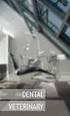 NÁVOD K POUŽITÍ APLIKACE P5XS NASTAVENÍ ULTRAZVUKOVÉHO PŘÍSTROJE NEWTRON P5XS NA DÁLKU OBSAH 1 ÚVOD...2 2 UPOZORNĚNÍ...2 Používání přístroje...2 Nastavování parametrů přístroje...2 3 POPIS...2 Fyzický
NÁVOD K POUŽITÍ APLIKACE P5XS NASTAVENÍ ULTRAZVUKOVÉHO PŘÍSTROJE NEWTRON P5XS NA DÁLKU OBSAH 1 ÚVOD...2 2 UPOZORNĚNÍ...2 Používání přístroje...2 Nastavování parametrů přístroje...2 3 POPIS...2 Fyzický
WDC10 InstaShow Upgrade firmwaru SOP
 WDC10 InstaShow Upgrade firmwaru SOP Ver 1 Date: 2017/11/28 Upgrade firmwaru/upgrade ovladače Před provedením upgradu firmwaru/ovladače se prosím ujistěte, že máte nejnovější verzi firmwaru. Pokud si nejste
WDC10 InstaShow Upgrade firmwaru SOP Ver 1 Date: 2017/11/28 Upgrade firmwaru/upgrade ovladače Před provedením upgradu firmwaru/ovladače se prosím ujistěte, že máte nejnovější verzi firmwaru. Pokud si nejste
V Ý S T R A H A N E O T V Í R A T! R I Z I K O E L E K T R I C K É H O Š O K U
 Bezpečnostní pokyny V Ý S T R A H A N E O T V Í R A T! R I Z I K O E L E K T R I C K É H O Š O K U VÝSTRAHA 1. Ke snížení rizika úrazu elektrickým proudem neodstraňujte kryt výrobku ani jeho zadní část.
Bezpečnostní pokyny V Ý S T R A H A N E O T V Í R A T! R I Z I K O E L E K T R I C K É H O Š O K U VÝSTRAHA 1. Ke snížení rizika úrazu elektrickým proudem neodstraňujte kryt výrobku ani jeho zadní část.
Nastavení V-GSM-SI pro měření hladiny pomocí VSDP
 1 Úvod ke konfiguračnímu programu VSDP_GSM U modulu GSM brány V-GSM_SI/F, která je použita v sestavě autonomního monitoru vodní hladiny V-LM-GSM je nutné nastavit, jako u jiných našich zařízeních, pomocí
1 Úvod ke konfiguračnímu programu VSDP_GSM U modulu GSM brány V-GSM_SI/F, která je použita v sestavě autonomního monitoru vodní hladiny V-LM-GSM je nutné nastavit, jako u jiných našich zařízeních, pomocí
Rollei 2.4GHz bezdrátová spoušť pro fotoaparáty Canon, Nikon a Sony
 Rollei 2.4GHz bezdrátová spoušť pro fotoaparáty Canon, Nikon a Sony Uživatelská příručka www.rollei.cz Tento produkt je bezdrátové dálkové ovládání, které umožňuje uživateli uvolnit závěrku fotoaparátu
Rollei 2.4GHz bezdrátová spoušť pro fotoaparáty Canon, Nikon a Sony Uživatelská příručka www.rollei.cz Tento produkt je bezdrátové dálkové ovládání, které umožňuje uživateli uvolnit závěrku fotoaparátu
